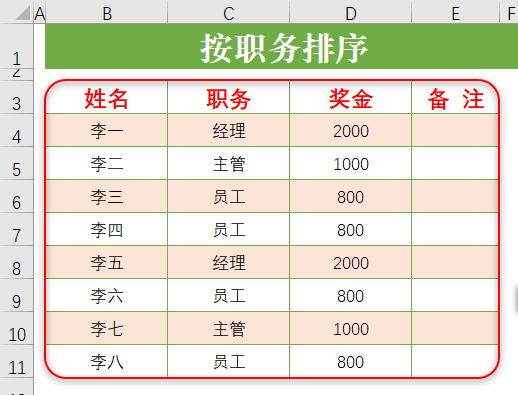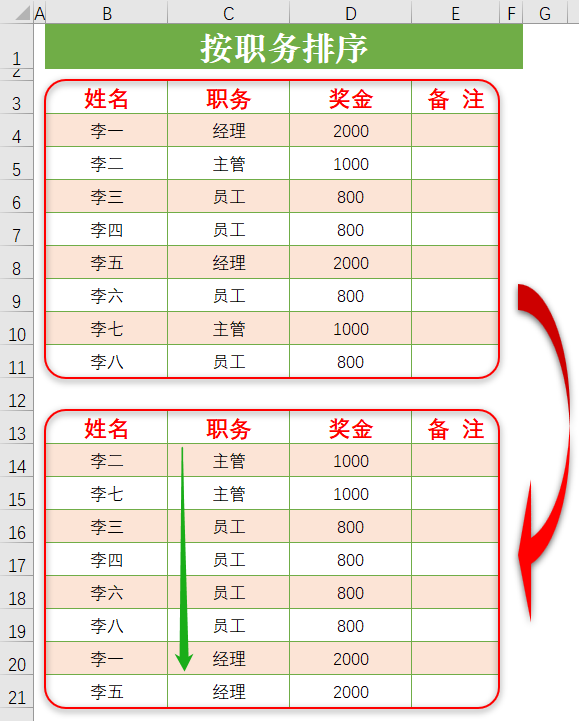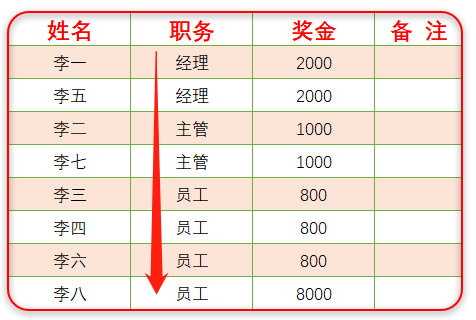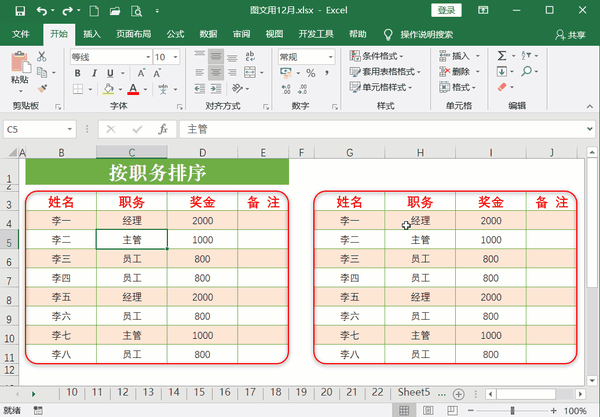| Excel表格按职务怎么排序 【百科全说】 | 您所在的位置:网站首页 › excel编号怎么自动排序数字和字母 › Excel表格按职务怎么排序 【百科全说】 |
Excel表格按职务怎么排序 【百科全说】
|
年底了,是不是又到了发奖金的时候了,你们公司的奖金是按什么发放的?下图中是按姓名排序的 当老板看到后,告诉你麻烦按职务由高到低排一下,你的回答很简单哟,选择职务列,点击【排序和筛选】按钮,选择【降序】就OK了,很可惜,排成了下图样子,老板看了相当麻烦。 这是由于职务列属于文本,Excel默认的文本排序是按拼音顺序来排序的,如果按降序排列,表格中就排成这样了【主管(zhuguang)、员工(yuangong)、经理(jingli)】 正确的排序应该是经理→主管→员工(如下图),这时你想的操作是不是要复制粘贴,或者干脆告诉老板Excel没这功能,不能按职务高低排序(如果老板认同,小编向你学习)。 今天小编就和大家分享如何按职务排序的操作方法: 第一步:选择表格任一单元格 鼠标点击【文件】菜单-【选项】,点击【开始】选项卡中的【排序和筛选】按钮,选择【自定义排序】; 第二步:在弹出的【排序】窗口中主要关键字选择【职务】,次序选择【自定义序列】; 第三步:在【自定义序列】窗口中【输入序列】框中输入:经理,主管,员工 ,注意中间的逗号是英文的逗号,然后点击【添加】按钮,完成后点击【确定】返回工作区; 搞定按职务排序,操作演示图如下: 希望以上内容对你的工作有实质性的帮助,如果有哪些不明白之处,可以在评论区留言。也希望可以转发点个赞,给小编鼓励和支持,小编会继续写出更多优质的Excel技巧教程。您的赞赏、关注、转发、评论、点赞和收藏都是对小编的鼓励和支持,谢谢您!  专栏WPS 2019 入门到精通作者:Excel与财务58币11人已购查看
专栏WPS 2019 入门到精通作者:Excel与财务58币11人已购查看
|
【本文地址】
公司简介
联系我们